bitcomet是一款运用了p2p下载技术的工具,它免费为用户提供了强大的下载功能,并且下载的速度是很快的,还可以确保用户多任务下载的同时,减少内存的占用,因此bitcomet软件吸引了不少的用户前来下载使用,当用户在bitcomet软件中下载种子文件时,发现下载的速度变慢了,便问到怎么设置才可以提高下载速度的问题,这个问题需要用户进入到选项窗口中,对其中的网络连接、bt下载和磁盘缓存这三个选项卡来进行设置,详细的操作过程是怎样的呢,接下来就让小编来向大家分享一下bitcomet提高下载速度的方法教程吧,希望用户在看了小编的教程后,能够从中获取到有用的经验。
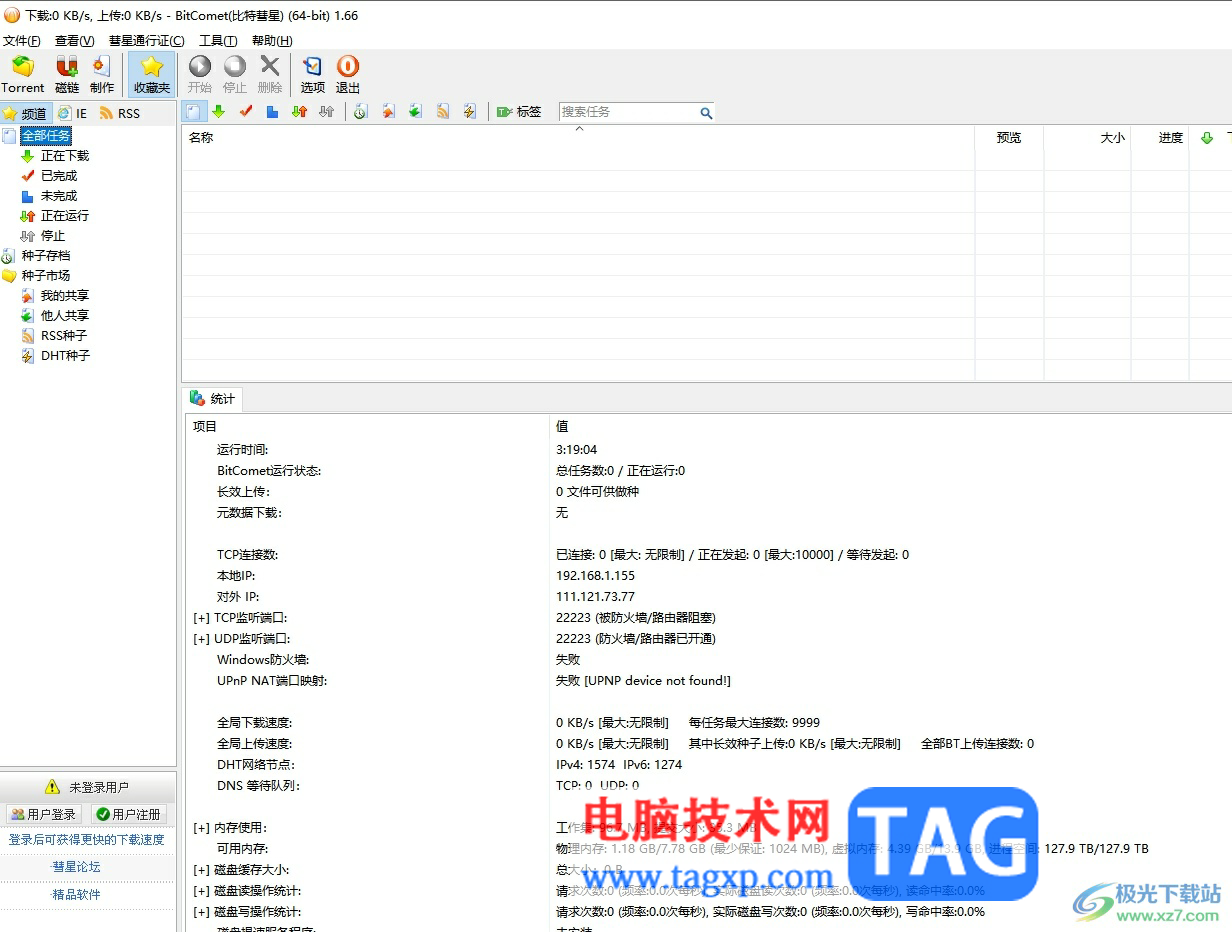
1.用户在电脑上打开bitcomet软件,并来到主页上点击菜单栏中工具选项,弹出下拉框后选择选项功能
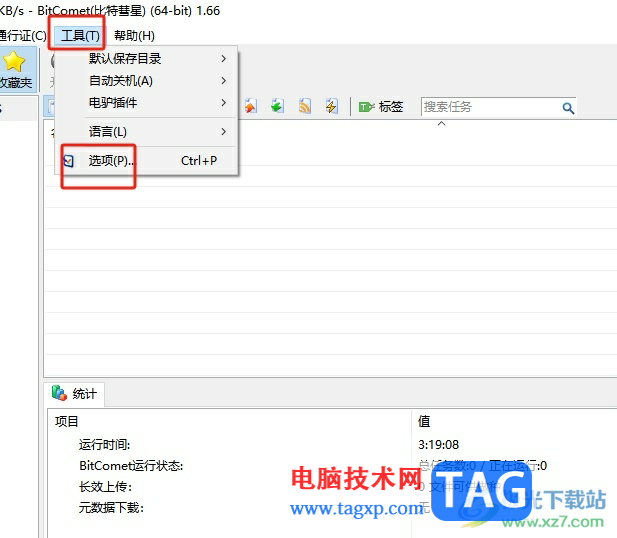
2.进入到选项窗口中,用户在网络连接选项卡中,按下连接设置板块中的网络设置向导按钮
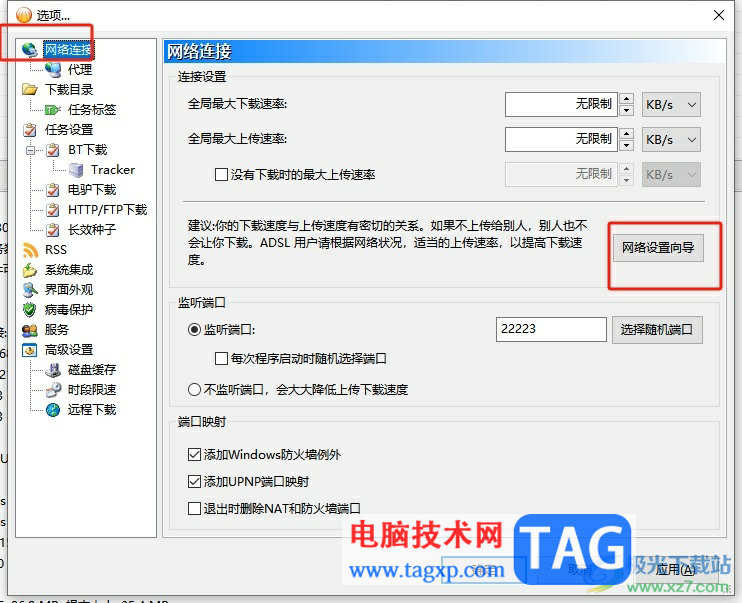
3.在打开的网络设置向导窗口中,用户根据自己的网络带宽来选择软件自动的限速设置,并按下确定按钮
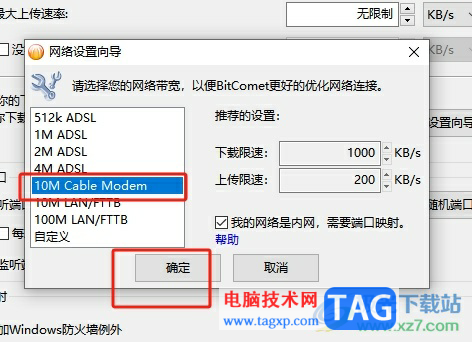
4.接着回到选项窗口的网络连接选项卡中,用户在监听端口板块中开启监听端口选项
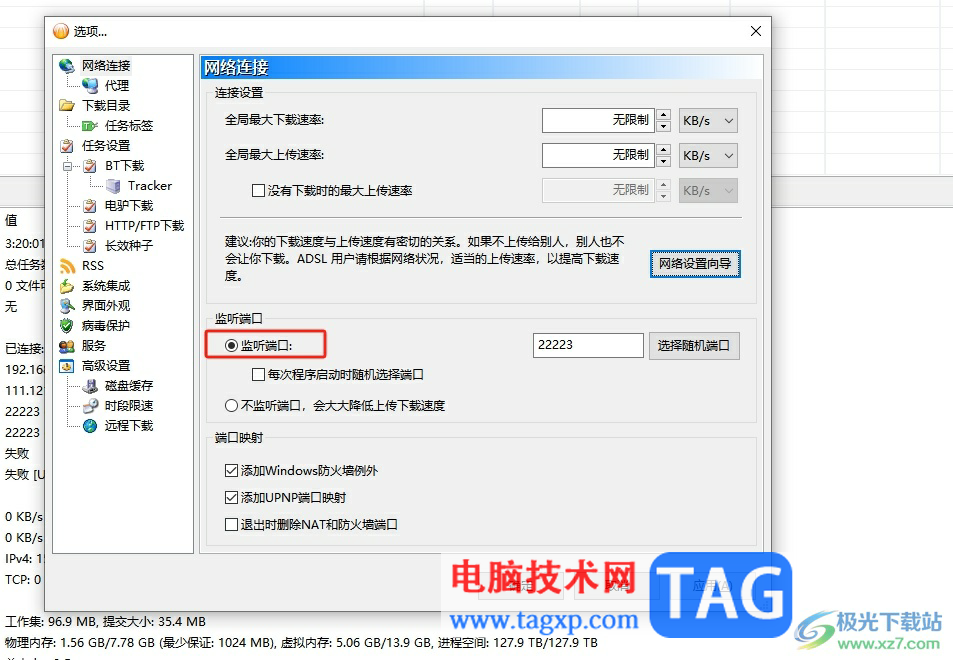
5.然后在左侧的选项卡中点击bt下载选项卡,用户在bt任务板块中找到启用反吸血保护选项
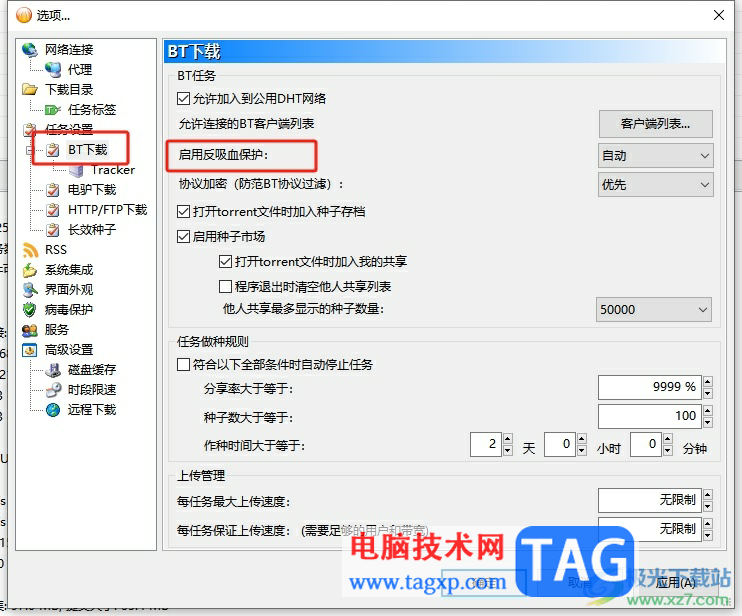
6.这时弹出下拉选项卡,用户选择禁用选项,如果开启反吸血功能,就会导致下载速度变慢
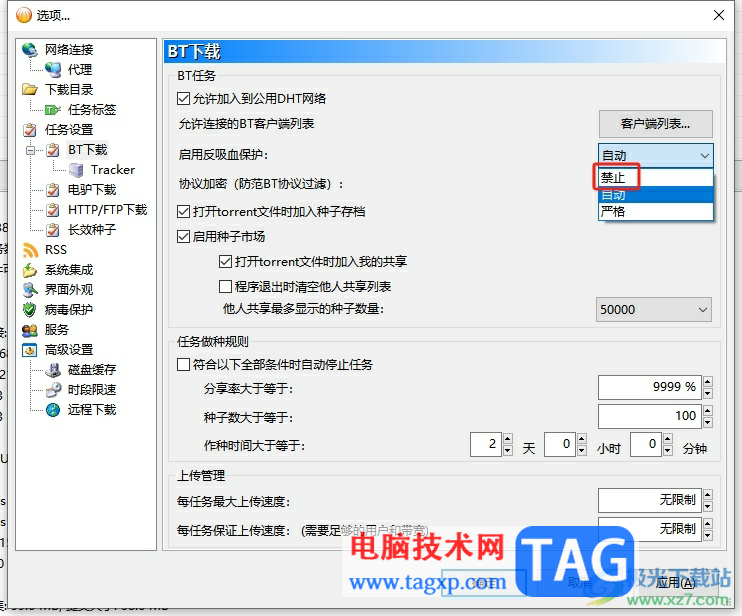
7.随后用户在磁盘缓存选项卡中,将bt传输磁盘缓存最大值设置为1024即可解决问题
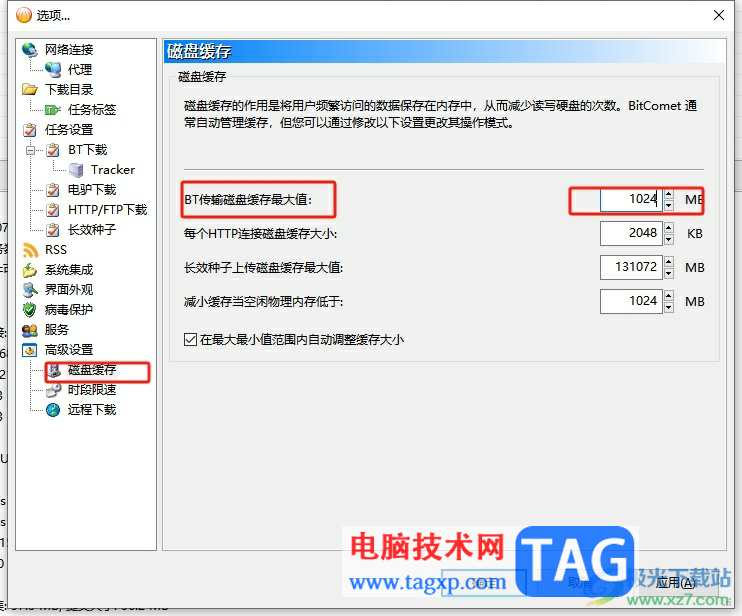
8.完成上述操作后,用户直接在窗口的右下角按下应用和确定按钮即可提高下载速度
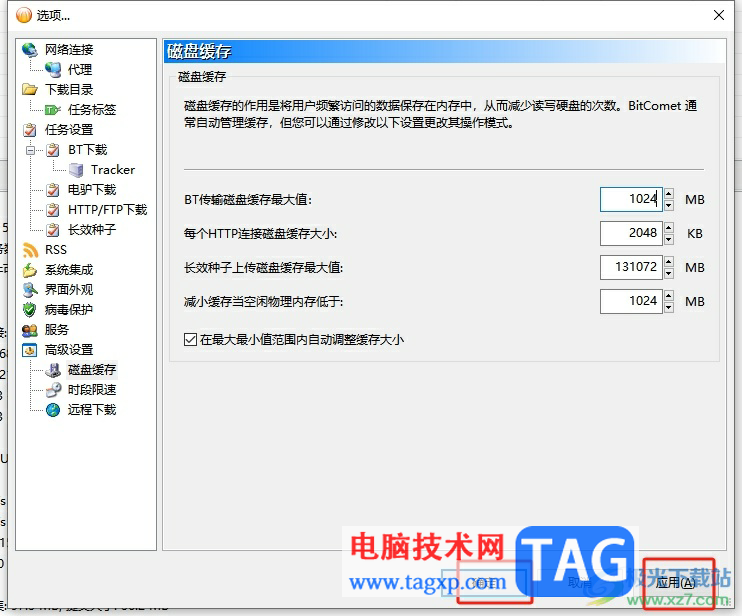
用户想要提高bitcomet软件下载种子的速度,就可以在选项窗口来设置网络带宽、开启监听端口、禁用反吸血保护以及设置磁盘缓存的最大值即可解决问题,方法简单易懂,因此感兴趣的用户可以跟着小编的教程操作试试看,简单几步即可提高下载速度的。
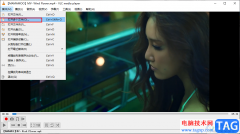 vlc media player将多个视频文件添加到播放列
vlc media player将多个视频文件添加到播放列
vlcmediaplayer播放器是很多小伙伴都在使用的一款全能播放器,在......
阅读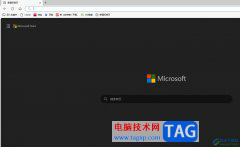 edge浏览器设置部分网页允许弹窗的教程
edge浏览器设置部分网页允许弹窗的教程
edge浏览器是win10系统默认使用的浏览器,其中的功能是很全面的......
阅读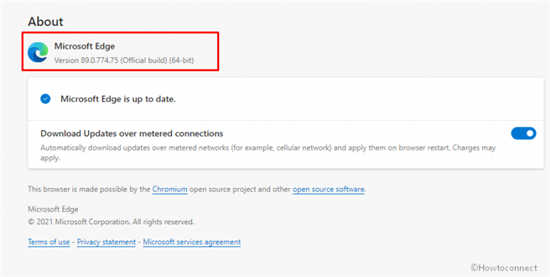 新的Microsoft Edge稳定版,Beta版,开发版,
新的Microsoft Edge稳定版,Beta版,开发版,
Windows的基于Chromium浏览器的稳定版本和所有内部版本已收到新更......
阅读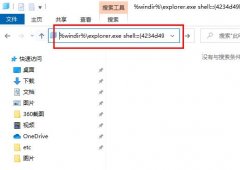 edge浏览器快捷方式不见了解决方法
edge浏览器快捷方式不见了解决方法
小伙伴们在win10系统上使用edge浏览器的时候因为误删等原因都会......
阅读 CPU常见故障
CPU常见故障
CPU是电脑中重要配件,是一台电脑的心脏。同时它也是集成度很......
阅读 孤泳者谁写的
孤泳者谁写的 2022中央电视台网络春晚节
2022中央电视台网络春晚节 谷歌可能会在下个月发布
谷歌可能会在下个月发布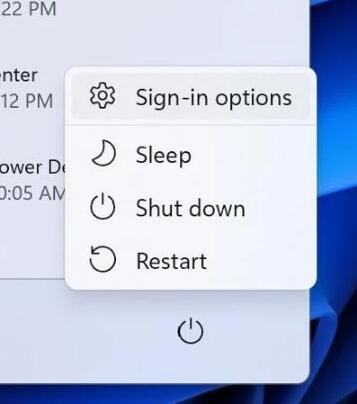 windows11可能会有更多弹出
windows11可能会有更多弹出 KB4535680更新导致Windows10中
KB4535680更新导致Windows10中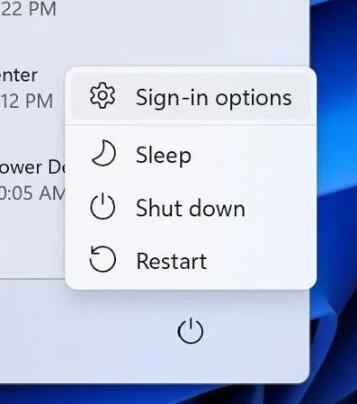 最新Windows11测试版中2200
最新Windows11测试版中2200 浏览器强大而可怕的历史
浏览器强大而可怕的历史 Win 10秋季创意者更新版致
Win 10秋季创意者更新版致 《DNF》男大枪110级装备怎
《DNF》男大枪110级装备怎 《木筏求生》燃料管蓝图
《木筏求生》燃料管蓝图 《木筏求生》小型船如何
《木筏求生》小型船如何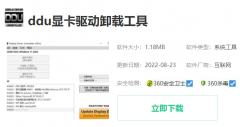 小影霸nvidia显卡驱动安装
小影霸nvidia显卡驱动安装 昂达amd显卡驱动怎么回退
昂达amd显卡驱动怎么回退 i9-11900KF处理器参数评测大
i9-11900KF处理器参数评测大 Win7系统显示器驱动程序已
Win7系统显示器驱动程序已 InDesign图片添加图像框的教
InDesign图片添加图像框的教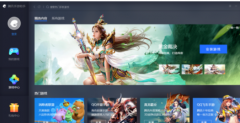 腾讯手游助手设置画面分
腾讯手游助手设置画面分 Excel输入数字0不显示的解
Excel输入数字0不显示的解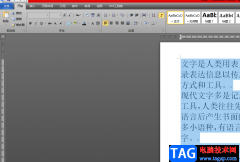 word分栏让文档先填满左
word分栏让文档先填满左 三星Galaxy S6怎么删除已注
三星Galaxy S6怎么删除已注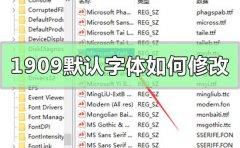 win10版本1909默认字体如何
win10版本1909默认字体如何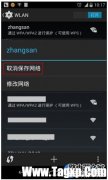 在手机中如何修改连接W
在手机中如何修改连接W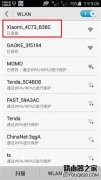 小米路由器Mini怎么用手机
小米路由器Mini怎么用手机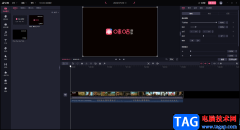
必剪软件是一款非常有利于小伙伴制作视频的视频编辑软件,如果你想要制作出一个简单的视频,就可以通过必剪软件来操作,有的小伙在操作的过程中,想要将其中一个视频的音频提取出来放...
次阅读
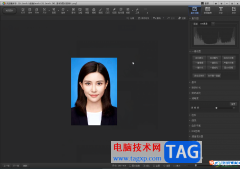
光影魔术手是一款非常好用的图片处理软件,很多小伙伴在需要编辑和处理图片时都会首选使用该软件。如果我们想要在光影魔术手中更改证件照的背景色,小伙伴们知道具体该如何进行操作吗...
次阅读
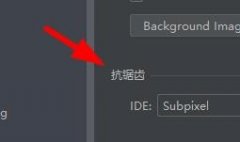
我们在使用PyCharm的过程中,为了达到更好的显示效果,我们经常会对抗锯齿进行重新设置,那么究竟是怎么设置的呢?以下内容就是小编为大家带来的具体操作方法哦。...
次阅读
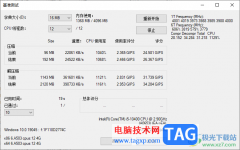
7-zip压缩软件成为大家非常喜欢且经常在使用的一款压缩工具,通过该软件进行压缩可以对文件随意选择文件的压缩格式,以及进行分卷大小设置等,在7-zip中提供的压缩格式是很丰富的,十分...
次阅读
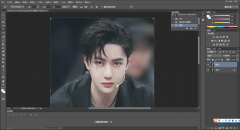
ps软件是一款非常专业的修图软件,我们可以通过ps软件进行美化图片和裁减图片,有的时候我们想要对证件照或者一些好看的图片进行裁减成1寸来显示,那么就需要使用到Photoshop修图软件中的...
次阅读

或许有的朋友还不太清楚ps怎么制作点状投影文字效果?那么接下来小编就为大家带来了ps制作点状投影文字效果教程哦,有需要的朋友赶快来看看吧。...
次阅读
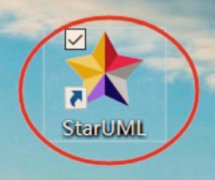
当前有些新手朋友还不熟悉StarUML中文设置操作,为此,下面小编就专门讲解了关于StarUML中文设置方法内容,希望可以帮助到有需要的朋友。...
次阅读
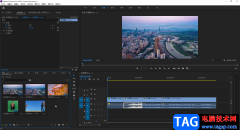
在剪辑视频时,除了剪掉不要的部分,添加字幕,音频等基础剪辑操作外,我们还可以根据需要为视频调色,添加一些特效效果,添加转场效果等等。如果我们有多段视频素材,都需要进行调色...
次阅读
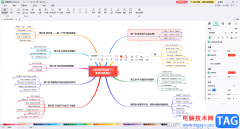
亿图脑图mindmaster是一款非常好用的软件,很多小伙伴在需要编辑和制作思维导图时都会选择使用该软件。在亿图脑图mindmaster中如果我们希望为内容添加注释信息,小伙伴们知道具体该如何进行...
次阅读
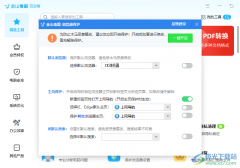
金山毒霸是我们经常在使用的一款杀毒软件,该软件使用起来是很不错的,可以将我们的电脑中的一些病毒杀干净,有的时候经常会遇到自己浏览器的主页被篡改的情况,那么你可以直接通过金...
次阅读

谷歌浏览器是一款非常受欢迎的软件,很多小伙伴在需要访问网站时都会首先选择使用该软件,该软件功能非常强大,也没有广告弹窗,使用体感非常行。如果我们希望在谷歌浏览器中设置文字...
次阅读

用户越来越离不开手机,手机中强大的功能给用户带来了许多便利,如果用户没有手机的话,就会遇到很多的麻烦,并且大部分的事务无法解决,因此手机成为了用户日常生活中必备的移动设备...
次阅读

小伙伴们你们知道罗技G502鼠标驱动如何设置灵敏度和宏呢?今天小编很乐意与大家分享罗技G502鼠标驱动设置灵敏度和宏的方法,感兴趣的可以来了解了解哦。...
次阅读
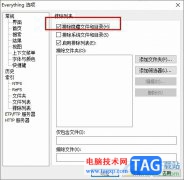
Everything是很多小伙伴都在使用的一款体积小且操作方便的文件搜索工具,在这款软件中,我们可以快速的找到自己需要的文件,还能够设置搜索指定文件夹或是搜索指定格式文件,功能十分丰...
次阅读
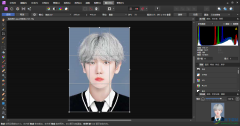
AffinityPhoto是一款专业的修图软件,这款软件被非常的专业的工作人员进行后期的一个修图操作,这款软件相对于ps修图软件来说,该软件的各方面操作性能和功能都比较简单一点,因此新手小伙...
次阅读